驱动安装失败系统蓝屏,驱动安装失败导致系统蓝屏?教你轻松解决!
驱动安装失败导致系统蓝屏?教你轻松解决!
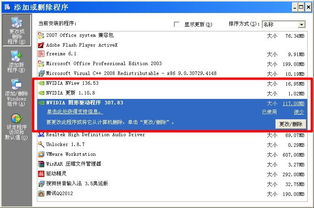
在电脑使用过程中,我们经常会遇到各种问题,其中驱动安装失败导致系统蓝屏的情况尤为常见。这不仅影响了我们的工作效率,还可能造成数据丢失。本文将为您详细介绍驱动安装失败导致系统蓝屏的原因及解决方法,帮助您轻松应对此类问题。
一、驱动安装失败导致系统蓝屏的原因

1. 驱动程序不兼容:安装的驱动程序与操作系统或硬件不兼容,导致系统无法正常运行。
2. 驱动程序损坏:下载的驱动程序存在损坏或病毒,导致系统崩溃。
3. 系统错误:电脑中的其他问题,如硬盘故障、内存故障或操作系统错误,也可能导致驱动安装失败并引发蓝屏。
4. 过热:电脑散热不良,导致系统过热,进而引发蓝屏。
5. 其他硬件问题:如电源、显卡等硬件故障,也可能导致系统蓝屏。
二、解决驱动安装失败导致系统蓝屏的方法
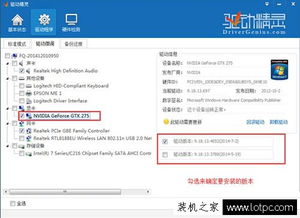
1. 检查驱动程序兼容性:在安装驱动程序之前,确保其与操作系统和硬件兼容。您可以通过官方网站或第三方驱动网站查找适合您硬件的驱动程序。
2. 下载并安装正版驱动程序:避免下载盗版或来历不明的驱动程序,以免造成系统损坏。
3. 使用系统文件检查器修复系统错误:打开“运行”窗口,输入“sfc /scannow”并回车,系统将自动扫描并修复受损的系统文件。
4. 使用磁盘检查工具检测硬盘故障:打开“运行”窗口,输入“chkdsk C: /f”并回车,系统将自动检测并修复硬盘故障。
5. 清理电脑散热问题:检查电脑散热系统,如风扇、散热片等,确保电脑散热良好。
6. 更新BIOS:进入BIOS设置,检查BIOS版本是否为最新,如有更新,请及时更新。
7. 重装操作系统:如果以上方法都无法解决问题,建议您重装操作系统,确保系统环境稳定。
三、预防措施
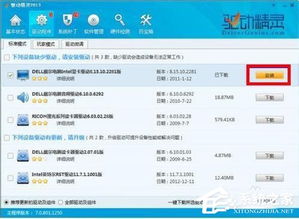
1. 定期备份重要数据:避免因系统崩溃导致数据丢失。
2. 及时更新驱动程序:确保驱动程序与操作系统和硬件兼容,降低系统崩溃风险。
3. 定期清理电脑:清理电脑灰尘,确保散热系统正常工作。
4. 使用杀毒软件:定期扫描电脑,防止病毒感染。
通过以上方法,相信您已经能够轻松解决驱动安装失败导致系统蓝屏的问题。在电脑使用过程中,遇到此类问题时,不妨尝试以上方法,祝您电脑使用愉快!
